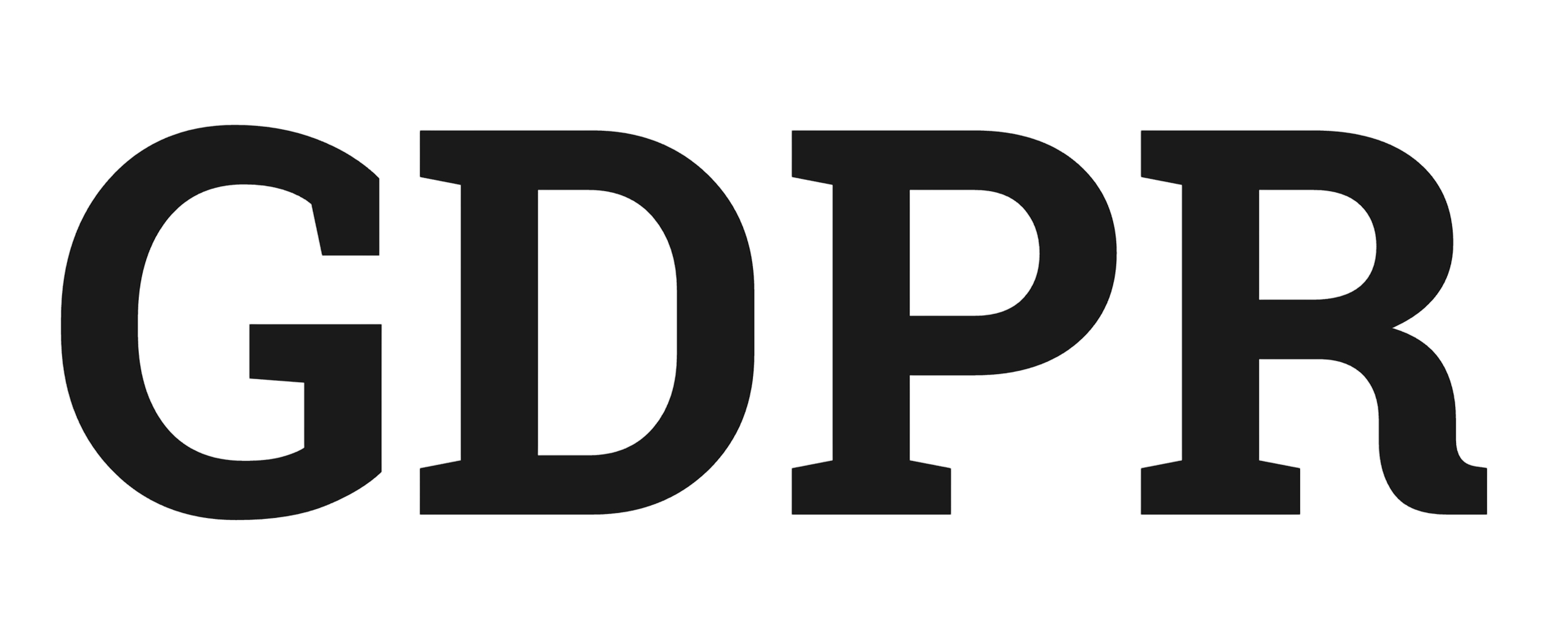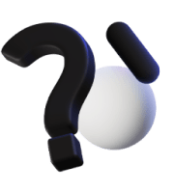Chapitre 1 : Présentation et Prise en Main – Prolab LIS Cloud
Qu’est-ce que Prolab LIS ?
Prolab LIS (Laboratory Information System) est une plateforme cloud moderne qui digitalise entièrement la gestion de votre laboratoire médical. Imaginez pouvoir gérer vos patients, analyses, résultats et facturation depuis n’importe où, à tout moment. C’est exactement ce que propose Prolab LIS Cloud 2.0.
La plateforme centralise tout : de la prise de rendez-vous à la livraison des résultats, en passant par le contrôle qualité et la comptabilité. Plus besoin de jongler entre plusieurs logiciels ou de perdre des documents papier.
Comment s’inscrire – 3 façons simples
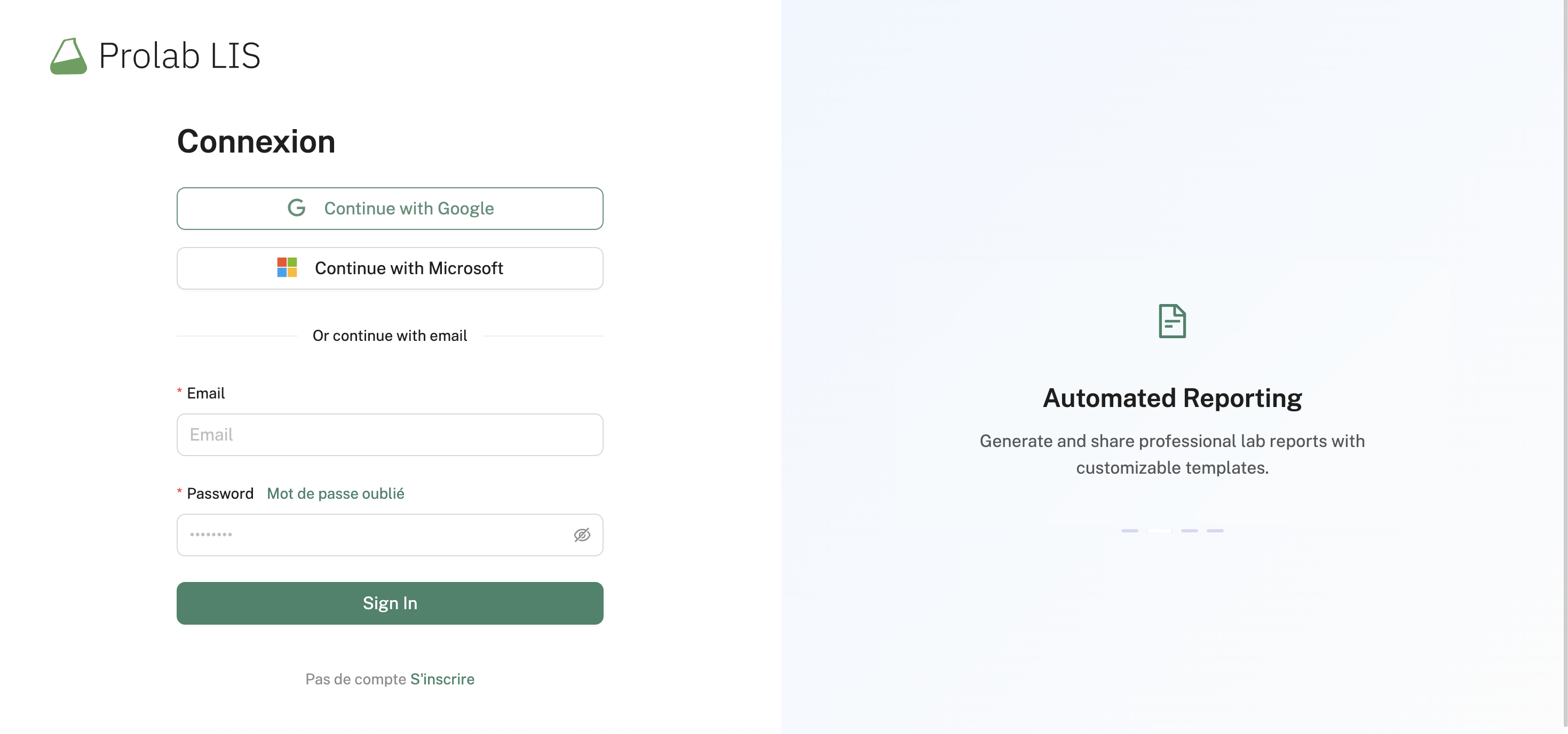
Méthode 1 : Inscription directe • Cliquez sur “S’inscrire” depuis la page d’accueil • Remplissez vos informations personnelles • Sélectionnez votre organisation dans la liste déroulante • Acceptez les conditions d’utilisation • Validez par email et c’est parti !
Méthode 2 : Invitation d’organisation • Votre laboratoire vous envoie un lien d’invitation • Cliquez sur le lien reçu par email • Vos informations d’organisation sont pré-remplies • Complétez juste vos données personnelles • Accès immédiat après validation
Méthode 3 : Inscription via fournisseur tiers • Utilisez “Continuer avec Google ou Microsoft” • Autorisez l’accès à vos informations de base • Sélectionnez votre organisation • Compte créé instantanément
Se connecter – 3 options pratiques
Connexion classique • Email + mot de passe • Case “Se souvenir de moi” pour éviter de retaper • Lien “Mot de passe oublié” si besoin
Connexion rapide OAuth • “Continuer avec Google ou Microsoft” ou autres fournisseurs • Un clic et vous êtes connecté • Idéal pour les utilisateurs réguliers
Connexion par lien magique • Entrez juste votre email • Recevez un lien de connexion sécurisé • Cliquez sur le lien pour accéder instantanément • Parfait quand vous oubliez votre mot de passe
Découverte du tableau de bord
Dès votre première connexion, le tableau de bord vous accueille avec un message personnalisé (“Bonsoir, Joe!”). C’est votre cockpit de pilotage, organisé en zones claires :
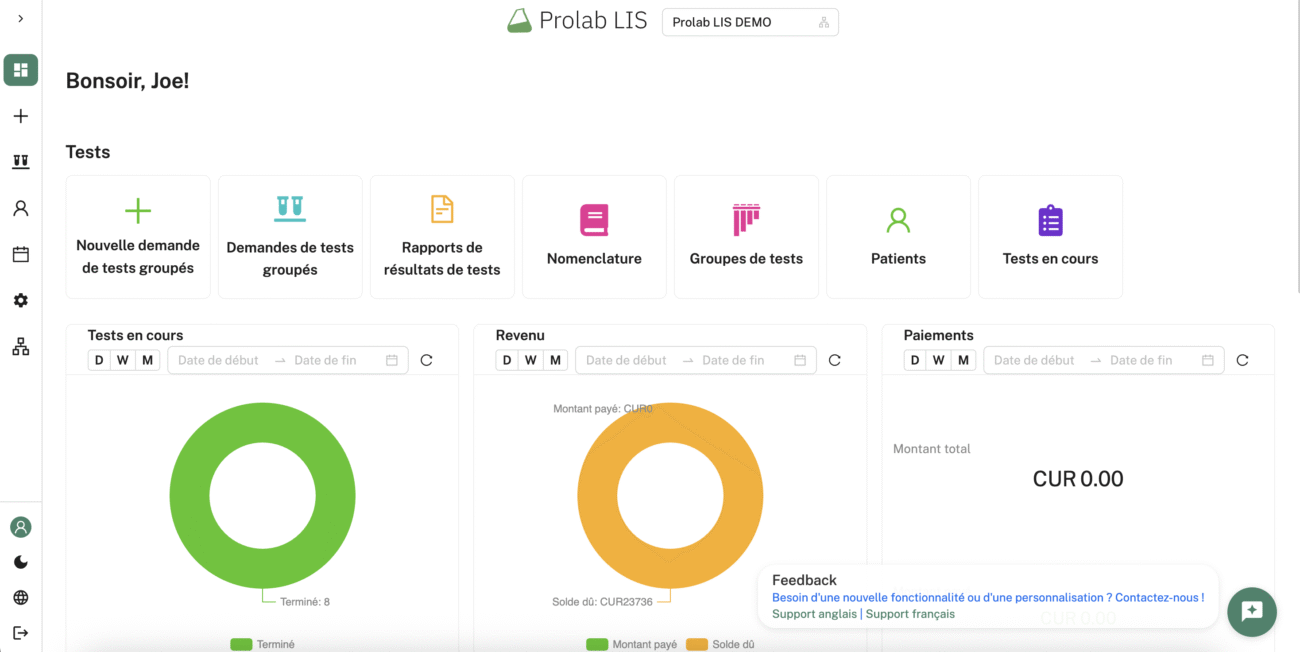
Zone Tests – Votre activité principale C’est ici que tout se passe au quotidien. Six boutons vous donnent accès à l’essentiel : • Nouvelle demande – Créez rapidement une nouvelle analyse • Demandes groupées – Gérez plusieurs tests d’un coup • Rapports de résultats – Consultez et exportez les résultats • Nomenclature – Votre catalogue de tests disponibles • Groupes de tests – Organisez vos analyses par spécialités • Patients – Base de données complète de vos patients
Métriques en temps réel Trois graphiques circulaires vous donnent la situation instantanée :
Tests en cours – Vision opérationnelle • Filtrez par jour/semaine/mois avec les boutons D/W/M • Voyez d’un coup d’œil : 8 tests terminés, 0 en attente • Quantité moyenne de 1.00 par demande
Revenus – Vision financière • Montant total généré : 23,736 CUR • Montant déjà payé : 0 CUR (alerte rouge !) • Solde à encaisser visible immédiatement
Paiements – Suivi trésorerie • État des règlements en cours • Montants total et répartition • Indicateurs pour relancer si nécessaire
Modules avancés Le menu latéral donne accès aux fonctions expertes : • Gestion laboratoire – Inventaire, échantillons, comptabilité • Contrôle qualité – Suivi complet QA/QC avec tableaux de bord • Administration – Tarifs, imports, paramètres système • Gestion médicale – Symptômes, étiologies, consentements
Support multilingue
Prolab LIS s’adapte à votre langue préférée. Actuellement disponible en français et anglais, avec d’autres langues en préparation.
Pour changer de langue : • Cliquez sur l’icône langue dans le menu • Sélectionnez votre préférence • L’interface se met à jour instantanément • Vos rapports et documents s’adaptent aussi
Le support client est disponible dans les deux langues via les liens “Support anglais” et “Support français” en bas de page.
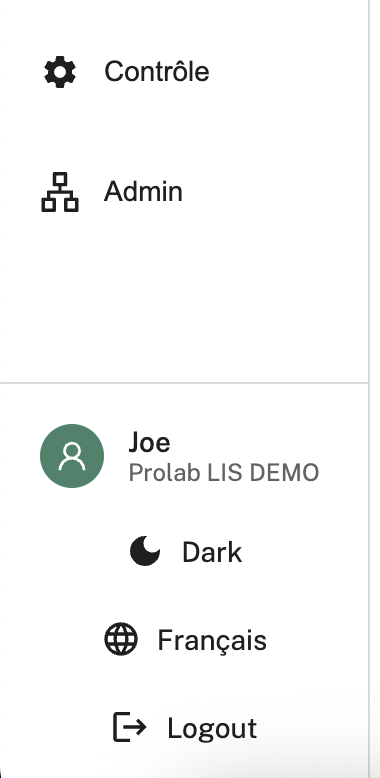
Mode sombre
Pour un confort visuel optimal, surtout lors des longues sessions de travail ou en soirée, activez le mode sombre :
• Cliquez sur l’icône lune/soleil dans la barre supérieure • L’interface passe instantanément en thème sombre • Vos yeux vous remercieront ! • Le choix est sauvegardé pour vos prochaines connexions
Le mode sombre conserve toute la lisibilité des graphiques et données tout en réduisant la fatigue oculaire.
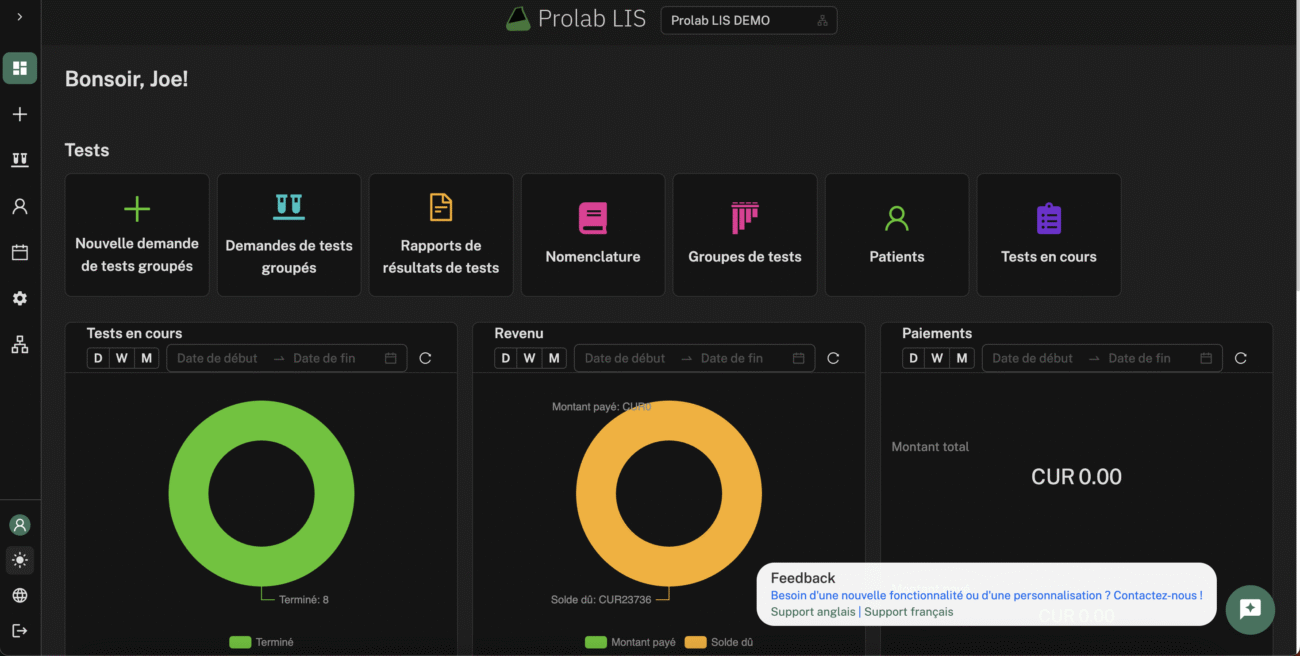
Se déconnecter en toute sécurité
Sécurité oblige, pensez toujours à vous déconnecter, surtout sur un poste partagé :
• Cliquez sur votre avatar/nom en haut à droite • Sélectionnez “Déconnexion” dans le menu déroulant • Vous êtes redirigé vers la page de connexion
La déconnexion automatique s’active après heures d’inactivité pour protéger vos données patients.
💡 Conseil pro : Bookmarkez l’URL de votre dashboard après connexion. Vous gagnerez du temps au quotidien !